Вы когда-нибудь спрашивали себя, как добавить субтитры на DVD? Ну, вы просто один из многих киноманов, которые ищут ответы на добавить субтитры на DVD. На самом деле, этот процесс прост, если вы используете правильный инструмент. Многие люди хотят добавлять субтитры, чтобы наслаждаться контентом, в основном фильмами с сильными акцентами. В этой статье будут показаны два разных, но эффективных метода вставки субтитров в ваш DVD. Также мы рассмотрим то, что вам нужно подготовить перед добавлением субтитров. Таким образом, ваши субтитры будут идеально синхронизированы и избежат проблем во время воспроизведения видео.

- Подготовка перед добавлением субтитров на DVD
- Способ 1. Добавить субтитры на DVD во время копирования DVD
- Способ 2. Добавить субтитры на DVD во время воспроизведения DVD
Подготовка Перед добавлением субтитров на DVD
Можно ли добавлять субтитры на DVD? Да, но правильная подготовка важна еще до добавления субтитров. Это гарантирует плавную обработку, безошибочную вставку субтитров и высококачественные результаты. Вот основные меры, которые следует предпринять перед всем остальным:
Подготовьте файл субтитров заранее:
Начните с создания или загрузки файла субтитров, который вы собираетесь добавить. Убедитесь, что файлы субтитров находятся в стандартных форматах, поддерживаемых большинством проигрывателей, таких как SRT, SUB, SSA и т. д. Кроме того, важно проверить синхронизацию субтитров, чтобы она соответствовала видеоконтенту.
Выберите правильное программное обеспечение:
Выберите надежный DVD-риппер или программное обеспечение для медиаплеера, поддерживающее добавление субтитров. Выберите программное обеспечение, которое позволяет импортировать внешние субтитры и либо жестко закодировать их в видео, либо добавить их как программные субтитры. Этот выбор важен, поскольку не все программное обеспечение предлагает интеграцию субтитров.
Проверьте совместимость DVD и код региона:
Убедитесь, что DVD, с которым вы работаете, совместим с вашим программным обеспечением и компьютерной системой. Также важно проверить наличие региональных ограничений DVD и защиты от копирования. Большинство DVD зашифрованы для работы в определенных регионах, что может помешать вам получить к ним доступ.
Проверьте файл субтитров с DVD:
Тестирование файла субтитров с содержимым DVD с помощью медиаплеера — разумное решение. Загрузите DVD и вручную добавьте файл субтитров, чтобы проверить его синхронизацию и читаемость. Это действие необходимо, поскольку оно помогает вам обнаружить и исправить любые ошибки.
Способ 1. Добавить субтитры к DVD во время копирования DVD
The DVD-риппер , одобренный Blu-ray Master, является первоклассным программным обеспечением для копирования DVD. Он полностью совместим с Windows 11/10/8/7 и macOS 10.12 или более поздней версии. С его помощью вы можете конвертировать DVD в MP4, MKV, AVI и 500+ цифровых форматов. Что касается поддерживаемых DVD, он может обрабатывать региональные и защищенные от копирования диски. В дополнение к возможностям копирования DVD он позволяет добавлять субтитры перед началом процесса конвертации.
Вот как добавить субтитры на DVD перед записью:
Шаг 1.Начните загрузку DVD Ripper, выбранного Blu-ray Master, бесплатно. Установите программное обеспечение для копирования DVD и завершите процесс установки. После завершения установки поместите DVD в дисковод и запустите программное обеспечение.
Бесплатная загрузка
Для Windows
Безопасная загрузка
Бесплатная загрузка
для MacOS
Безопасная загрузка
Шаг 2.При открытии программы по умолчанию откроется вкладка Ripper. Нажмите Загрузить DVD кнопка для добавления источника DVD в программное обеспечение. Помимо физических дисков, вы также можете загрузить файл DVD ISO и папку VIDEO_TS.
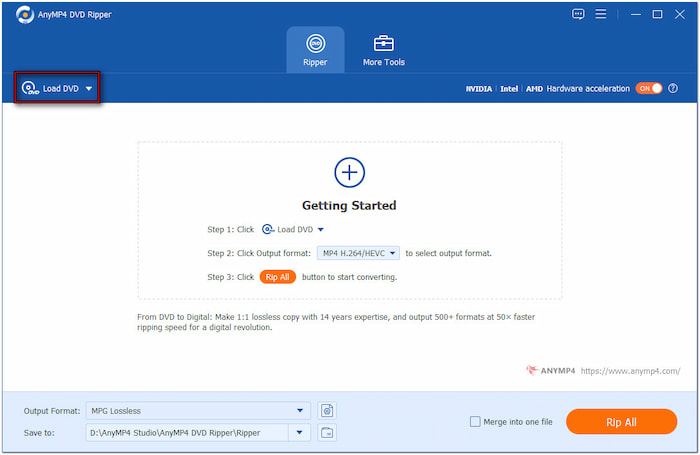
После распознавания диска вы можете выбрать режим загрузки Main Title и Full Title List. Выберите режим Main Title, чтобы загрузить основной фильм или функцию DVD. Между тем, выбор режима Full Title List позволяет вам копировать один или несколько заголовков.
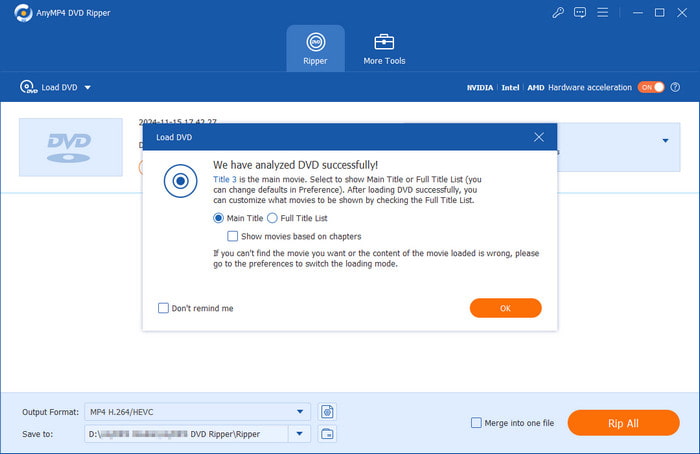
Шаг 3.Нажмите раскрывающееся меню Subtitle и выберите опцию Embed Subtitle. Затем нажмите +Добавить субтитры для вставки субтитров, которые вы хотите встроить в видео. Теперь небольшое предупреждение: выберите Сохранить дорожку субтитров, чтобы сохранить исходную дорожку в выходном файле.
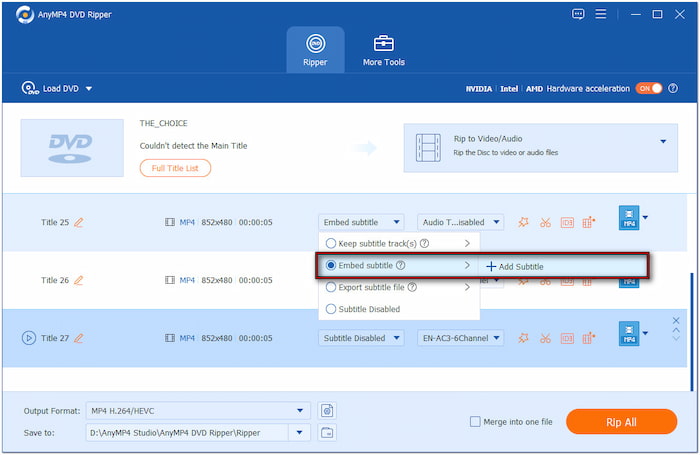
Важная заметка: Перед добавлением субтитров убедитесь, что они не в формате lossless. Рип без потерь подразумевает точную копию оригинального заголовка DVD. Поскольку это прямая копия, вы не можете вставлять или удалять что-либо, включая субтитры.
Шаг 4.Перейдите в поле Формат вывода и выберите категорию Видео. Выберите профиль вывода на левой панели и выберите предустановку качества на правой панели. Мы выбираем MP4 H.264/HEVC (то же, что и источник) сохранить качество даже после преобразования.
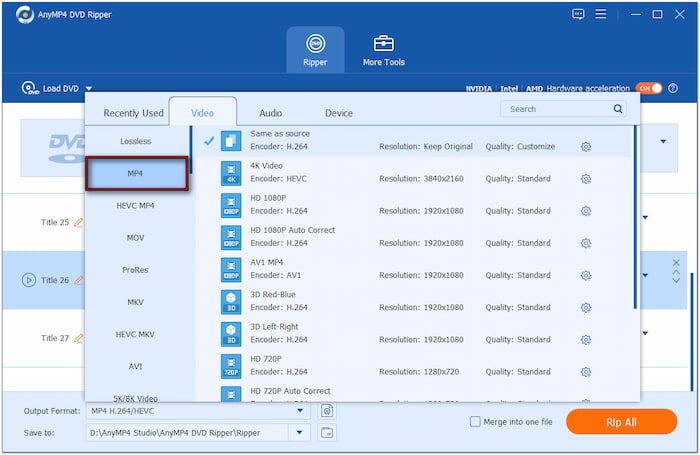
Шаг 5.Перейдите в поле Save To и выберите Browse & Select Folder, чтобы указать выходной каталог. Затем включите Hardware Acceleration в правом верхнем углу для 120-кратного ускорения без потерь. После настройки всего нажмите Вырвать все для добавления субтитров на DVD.
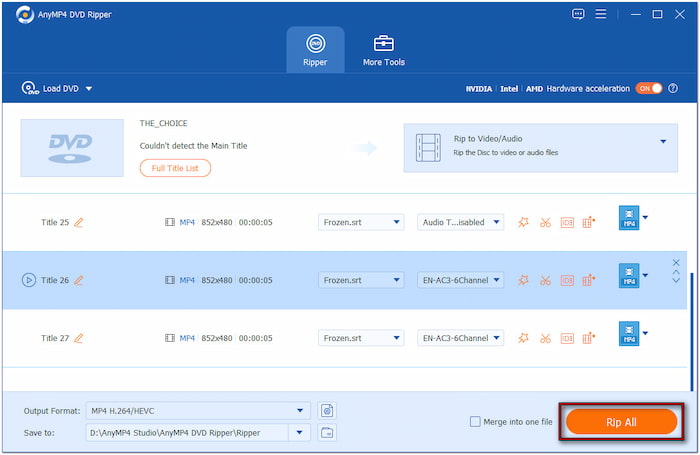
DVD Ripper, рекомендованный Blu-ray Master, входит в число лучшие бесплатные DVD-рипперы лучшие бесплатные DVD-рипперы из доступных. Позволяет копировать DVD и конвертировать их в более чем 500+ цифровых форматов. Помимо своей основной функции, вы также можете использовать это программное обеспечение для вставки субтитров на DVD для лучшего просмотра.
Способ 2. Добавить субтитры на DVD во время воспроизведения DVD
Блю-рей проигрыватель, рекомендованный Blu-ray Master, является гибким программным обеспечением для медиаплеера. Хотя название говорит об обратном, он может воспроизводить другие типы медиа, включая DVD. Это означает, что вы можете воспроизводить практически все медиафайлы выдающегося качества. Что отличает его от стандартного медиаплеера, так это то, что вы можете встраивать файл субтитров во время воспроизведения. Он позволяет добавлять субтитры на DVD без копирования диска.
Вот как добавить субтитры к фильму на DVD:
Шаг 1.Сначала загрузите Blu-ray Player, выбранный Blu-ray Master, бесплатно. Установите программное обеспечение медиаплеера и дождитесь завершения процесса установки. После завершения установки вставьте диск в DVD-дисковод вашего компьютера и запустите программное обеспечение.
Бесплатная загрузка
Для Windows
Безопасная загрузка
Бесплатная загрузка
для MacOS
Безопасная загрузка
Шаг 2.Нажмите кнопку Открытый диск кнопку для загрузки источника в программное обеспечение. В противном случае нажмите «Открыть файл», чтобы импортировать файл DVD ISO или папку VIDEO_TS для воспроизведения. DVD автоматически начнет воспроизведение мультимедиа, как только будет добавлен DVD.
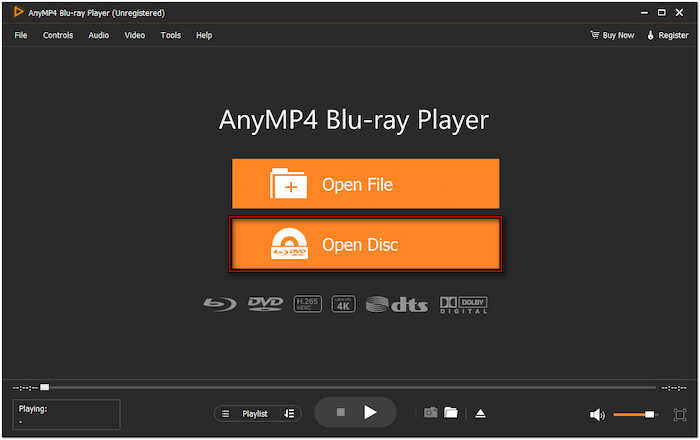
Шаг 3.В верхнем меню нажмите Видео и выберите опцию Дорожка субтитров, чтобы импортировать субтитры. Найдите файл субтитров на локальном диске и убедитесь, что он в формате SRT. Затем нажмите кнопку Открыть, чтобы наложить внешние субтитры на содержимое DVD.
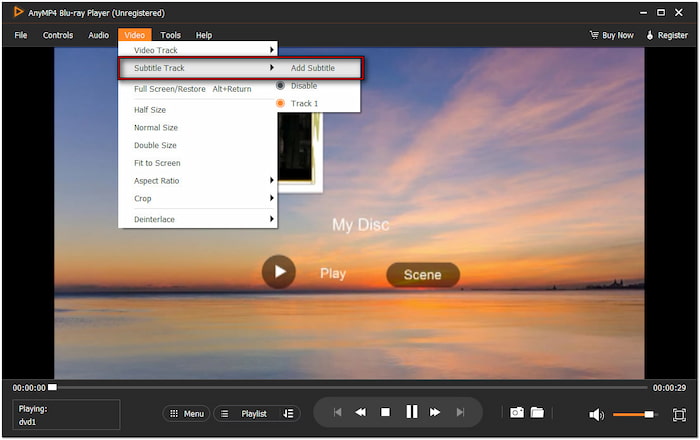
Шаг 4.После добавления файла субтитров субтитры автоматически синхронизируются с видео DVD. Используйте интеллектуальное навигационное меню для запуска заново, приостановки, остановки, перемотки вперед или назад видео. Если вы хотите воспроизвести другие заголовки, нажмите кнопку «Список воспроизведения», чтобы просмотреть доступные заголовки.

Blu-ray Player, одобренный Blu-ray Master, представляет собой удобное решение для добавления DVD-субтитры . Он позволяет добавлять субтитры или использовать пользовательский файл SRT при просмотре иностранных фильмов. Еще одна функция, которую он предлагает, — это инструмент Snapshot, позволяющий вам запечатлеть важные моменты видео.
Подведение итогов
Вставка субтитров в DVD — отличный способ улучшить понимание и сделать содержание более понятным. Но перед этим необходимо подготовить все необходимое, чтобы сделать процесс эффективным и полезным. Чтобы сгладить этот процесс, мы настоятельно рекомендуем DVD Ripper и Blu-ray Player, оба выбранные Blu-ray Master. DVD Ripper позволяет вам легко добавить субтитры на DVD и конвертировать их в различные форматы. Между тем, Blu-ray Player позволяет добавлять субтитры во время воспроизведения.
Другие материалы от Blu-ray Master


